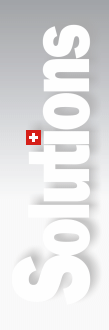Nouvelle installation, Crésus Adresses
Solution N° 176
Vous trouvez ici les liens utiles pour télécharger tous les éléments constitutifs de votre solution, de votre application. Vous avez besoin d’un ou plusieurs numéros d’identification valables.
Il faut faire ou refaire une nouvelle installation lors d’un changement de PC par exemple. Sinon une mise à jour suffit.
Pour une mise à jour, voir ici : Page de mise à jour
Mode d’emploi
Avant toute mise à jour:
- Sauvegardez votre application (commande Fichier, Sauvegarder).
- Mettez la sauvegarde en lieu sûr.
- Faites l’installation A ci-dessous.
- N’oubliez pas de faire l’installation B ci-dessous.
Vous aurez besoin de cette sauvegarde (Point 1 et 2) pour reprendre vos données sur votre nouveau PC.
EPSITEC SA ne garantit pas l’intégrité des données et ne pourra être tenu pour responsable de quelque dommage que ce soit si cette sauvegarde n’a pas été faite et conservée avant toute mise à jour.
A: Téléchargement et installation du logiciel de base
- Téléchargez le logiciel en cliquant sur le lien suivant: Programme de base (176)
- Enregistrez ce fichier à un emplacement connu sur votre ordinateur.
- Fermez tous les logiciels Crésus.
- Contrôlez que vous ayez bien les droits nécessaires pour installer des logiciels sur votre PC.
- Exécutez l’installation en double-cliquant le fichier téléchargé.
B: Téléchargement et installation du logiciel de votre solution
À ne faire que pour une nouvelle installation ou sur un nouveau PC. Cela n’est plus utile par la suite.
- Téléchargez le logiciel en cliquant sur le lien suivant: Solution N° 176
- Enregistrez ce fichier à un emplacement connu sur votre ordinateur.
- Exécutez l’installation en double-cliquant le fichier téléchargé.
C: Téléchargement et installation de la dernière mise à jour
- Téléchargez le logiciel en cliquant sur le lien suivant: Mise à jour (176)
- Enregistrez ce fichier à un emplacement connu sur votre ordinateur.
- Exécutez l’installation en double-cliquant le fichier téléchargé.
D: Crésus Tools (anciennement YellowTools)
Il est possible que votre application utilise des outils spécifiques. Si c’est le cas, le programme l’installera automatiquement à la fin de l’installation.
Pour l’installation A, vous avez besoin du numéro d’identification fourni par Epsitec.
Il a la forme suivante : 82X00-XXXXXX-NNNN-NNNNNN
Pour l’installations B, vous avez besoin du numéro d’identification fourni par Epsitec.
Il a la forme suivante : 17600-XXXXXX-NNNN,
où les chiffres X sont identiques à l’installation A.
Restitution de vos données
En situation normale, ré-installation sur un même ordinateur, il suffira de réouvrir votre ancien fichier. En cas de changement de PC vous pouvez suivre la procédure ci-dessous.
Pour reprendre le fichier que vous avez sauvegardé au début de la procédure:
- Lancez le logiciel que vous venez d’installer: Crésus Adresses
- Commande Fichier, Restituer, puis sélectionnez votre sauvegarde
- Choisissez son emplacement sur votre nouveau PC.
- Votre application s’ouvre, se met à jour et est dès lors fonctionnelle.
Selon l’organisation de votre PC, il faudra peut-être revoir les liens entre les diverses applications.
Le plus simple évidemment est de reproduire la même organisation et de placer vos données sous les mêmes noms et dans les mêmes dossiers que
sur votre ancienne machine, afin qu’ils utilisent les mêmes chemins.